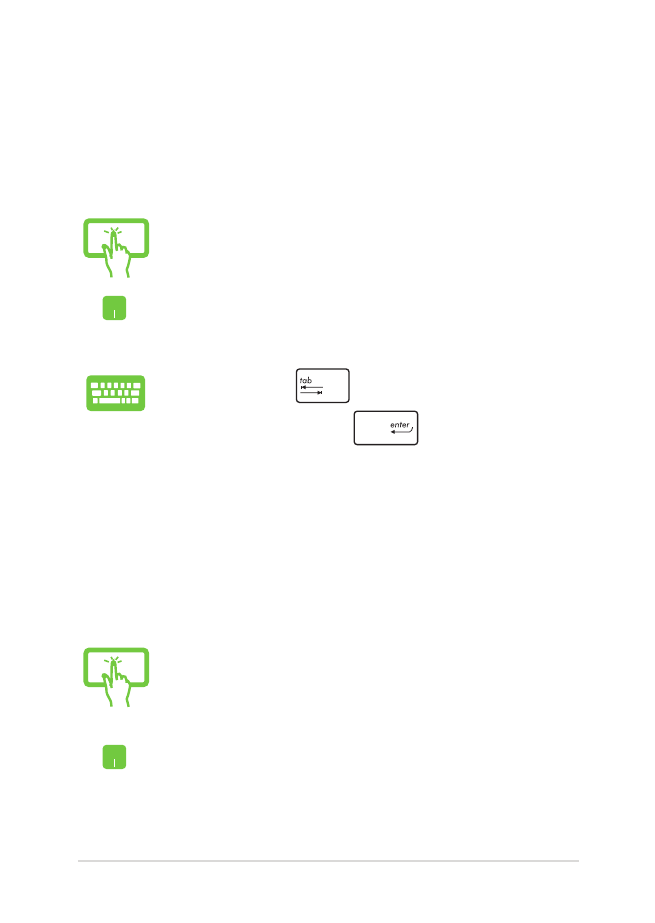
Sovellusten mukauttaminen
Voit siirtää sovelluksia, muuttaa niiden kokoa tai vapauttaa sovellusten
kiinnityksen aloitusnäytössä seuraavasti.
Napauta sovellusta käynnistääksesi sen.*
Siirrä hiiren kohdistin sovelluksen päälle ja käynnistä
se hiiren vasenta painiketta napsauttamalla tai
napauttamalla kerran.
Paina kahdesti
ja selaa sitten sovelluksia
nuolinäppäimillä. Paina
käynnistääksesi
sovelluksen.
Napauta sovelluskuvaketta, pidä sitä pohjassa ja raahaa
se uuteen sijaintiin.*
Kaksoisnapauta, raahaa ja pudota sovellus uuteen
sijaintiin.
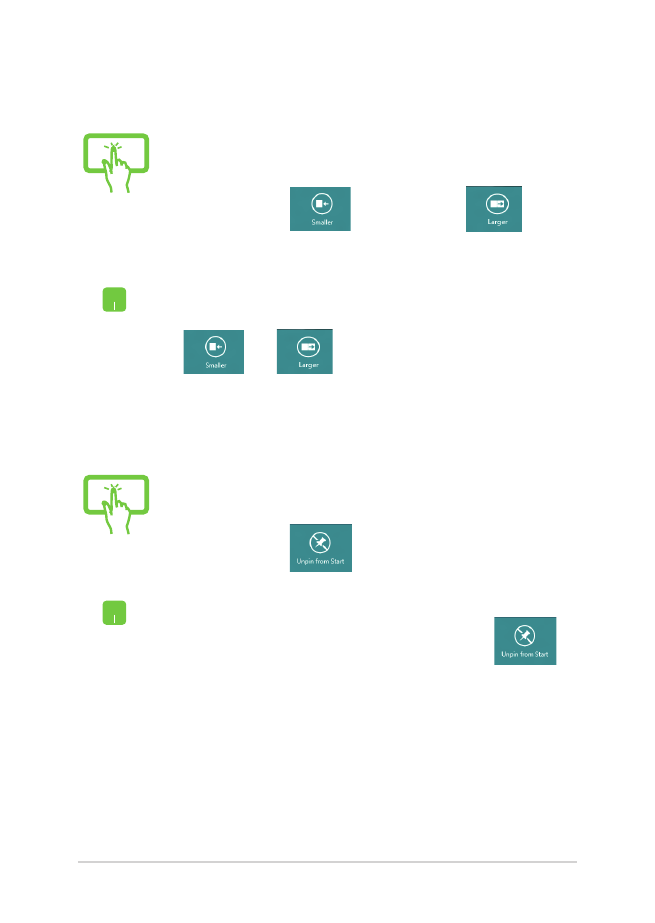
54
Kannettavan tietokoneen E-käyttöopas
1.
Sipaise sovelluskuvaketta alaspäin valitaksesi ja
käynnistääksesi asetuspalkin. *
2. Napauta
pienentääksesi
tai
suurentaaksesi sovelluskuvaketta.*
Napsauta hiiren oikealla painikkeella sovellusta
aktivoidaksesi sen asetuspalkin ja napauta sitten
tai
.
1.
Sipaise sovelluskuvaketta alaspäin valitaksesi ja
käynnistääksesi asetuspalkin. *
2. Napauta
irrottaaksesi sovelluksen.*
Napsauta sovellusta hiiren oikealla näppäimellä
aktivoidaksesi asetuspalkin ja napauta sitten
.
Sovellusten kiinnityksen vapauttaminen
Resizing aSovellusten koon muuttaminenpps
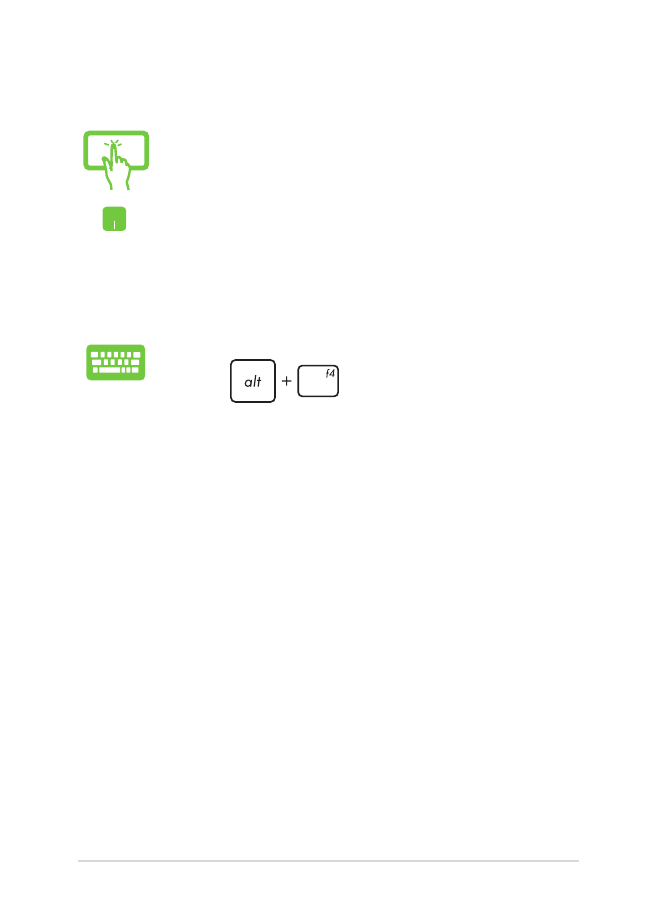
Kannettavan tietokoneen E-käyttöopas
55
Napauta ja pidä pohjassa käynnissä olevan sovelluksen
yläsivua ja raahaa se näytön alalaitaan sulkeaksesi sen.*
1.
Siirrä hiiren kohdistin käynnistetyn sovelluksen
yläosaan ja odota, kunnes kohdistin muuttuu
käsikuvakkeeksi.
2.
Sulje sovellus vetämällä ja pudottamalla se
näytön alaosaan.
Paina käynnistetyn sovelluksen näytössä
.
Sovellusten sulkeminen
* vain tietyissä malleissa
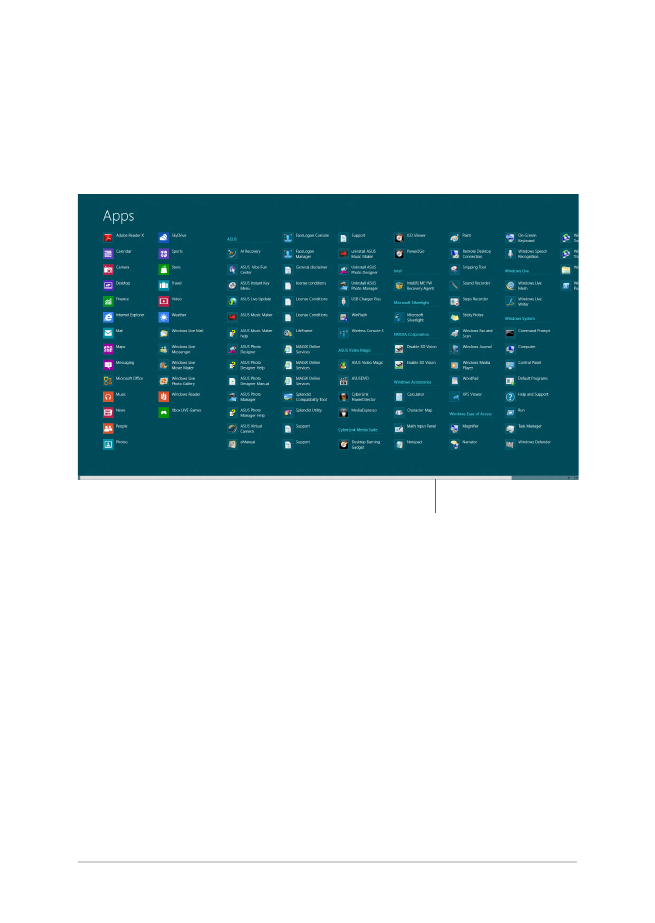
56
Kannettavan tietokoneen E-käyttöopas